博主这两天上班摸鱼,发现还是好多人不知道如何安装系统,安装软件,摸鱼之际写写自己对于装系统的理解,想到哪里写到哪里,我在闲鱼有远程帮助别人安装系统的经验,但是有时候也挺麻烦,选择不想干,浅浅的放上几张图吧
本教程尽量全程贴图,部分地方无法演示,才疏学浅,请您见谅,如果有不懂的也可以私信博主,我看到后会回复你的消息的。
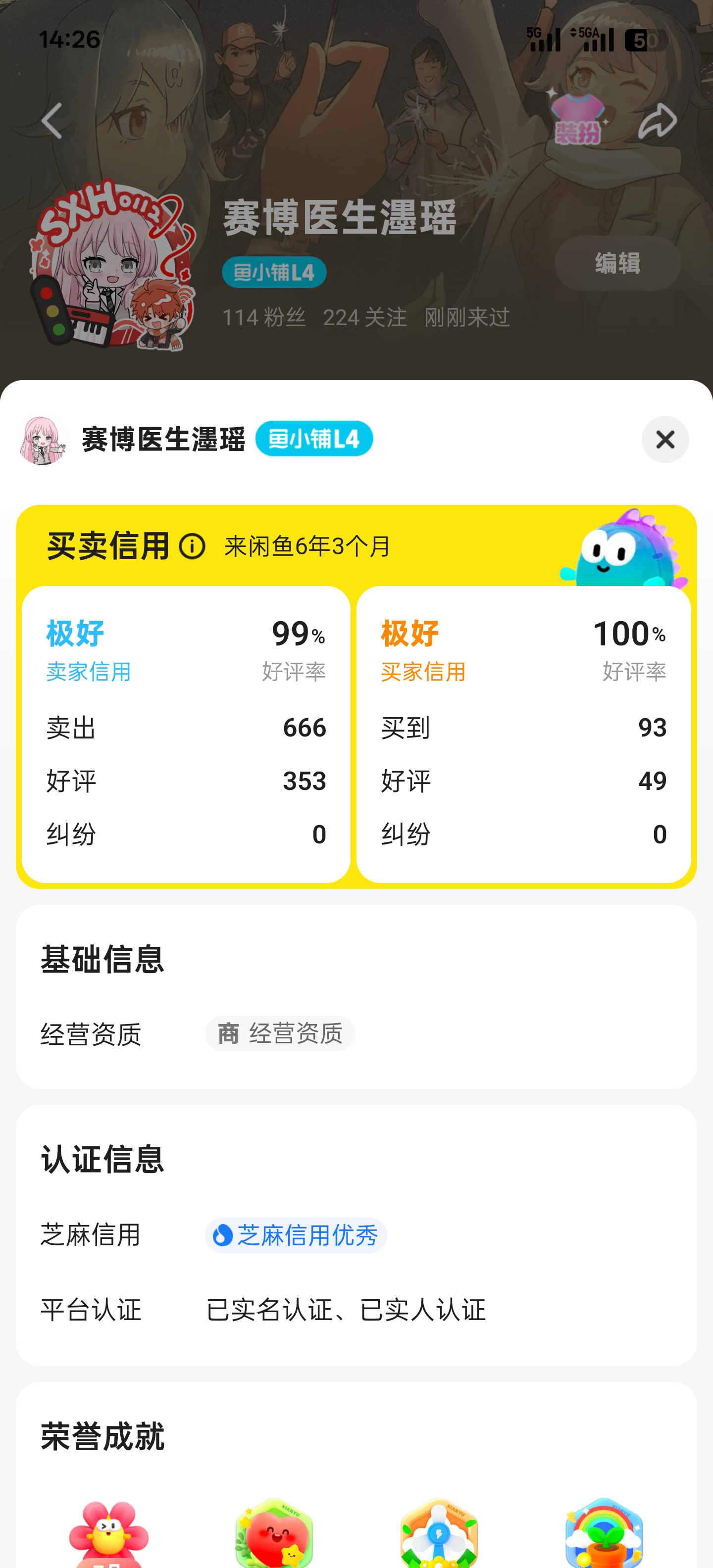
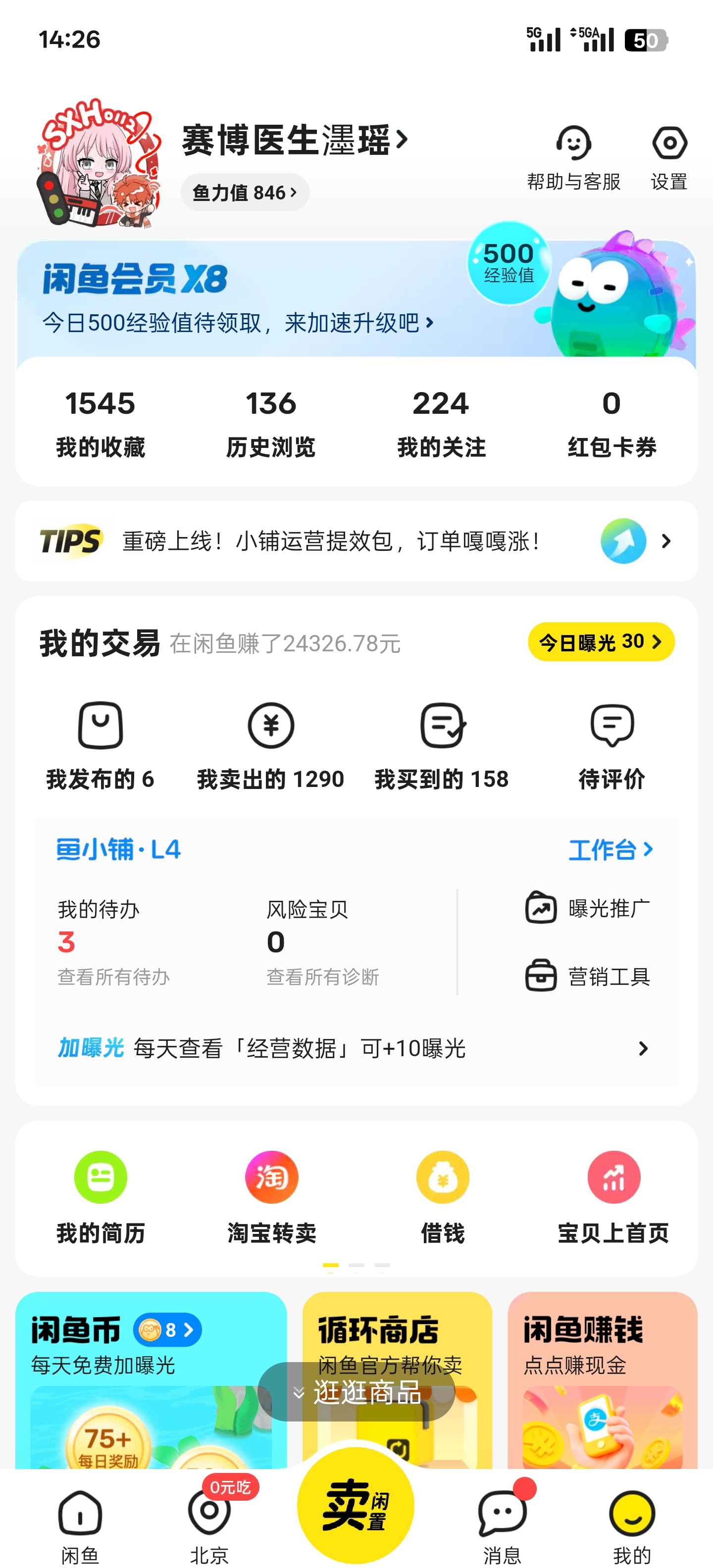
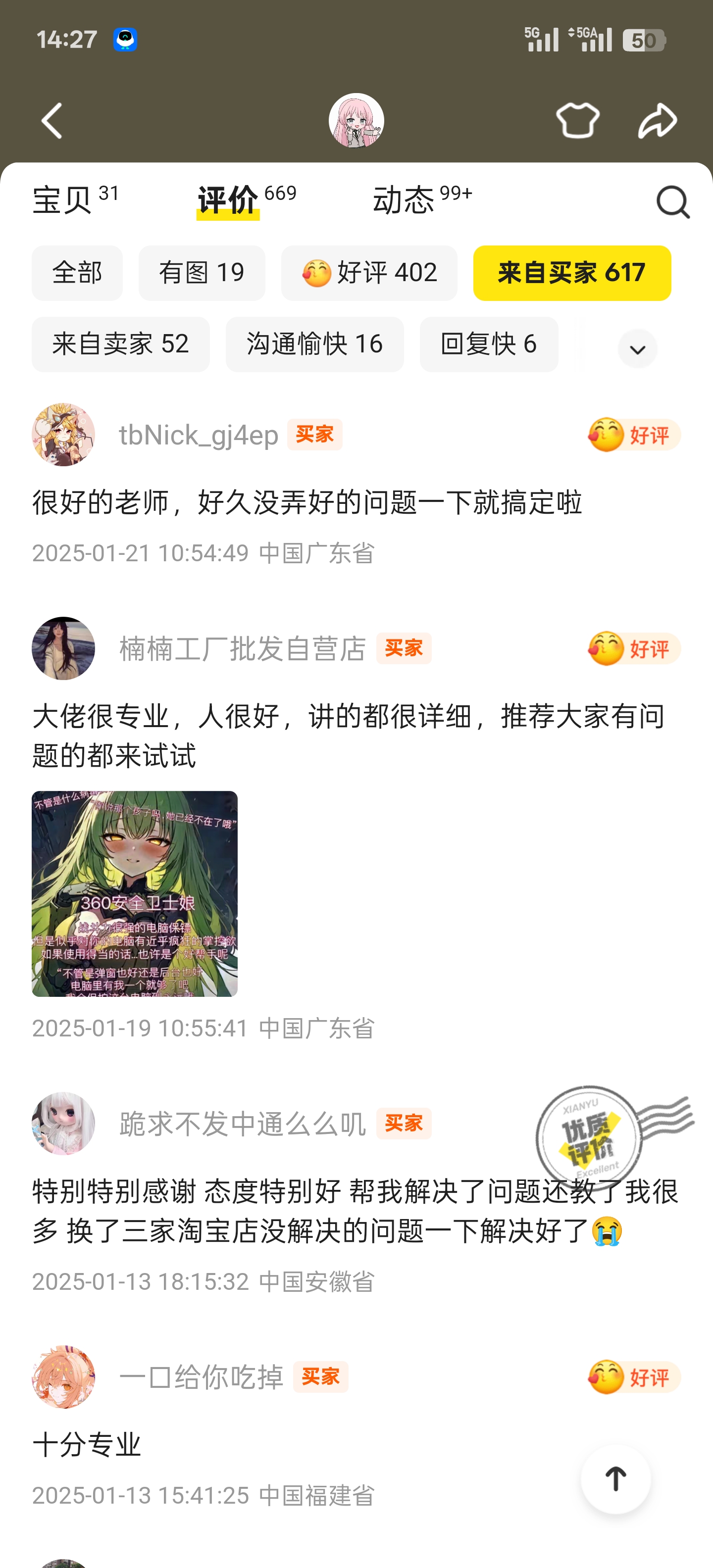
大部分都是好评,也无需担心,相信你看完本教程,基本上明白如何安装Windows
方法1:U盘安装系统
这个方法在网上许多地方都有被提到,官方的,第三方的pe,这里我讲第三方的,官方的也差不多,不过步骤比整个简单,去官网下载u盘制作镜像的选项就行。
准备一个8g-16g的u盘,这里得注意一下,如果你的电脑已经进入不了系统了,我建议你去网吧去安装下载,关于第三方的pe我这里推荐三个
1.微PE https://www.wepe.com.cn/![]() https://www.wepe.com.cn/
https://www.wepe.com.cn/
官网长这个样子,别下错了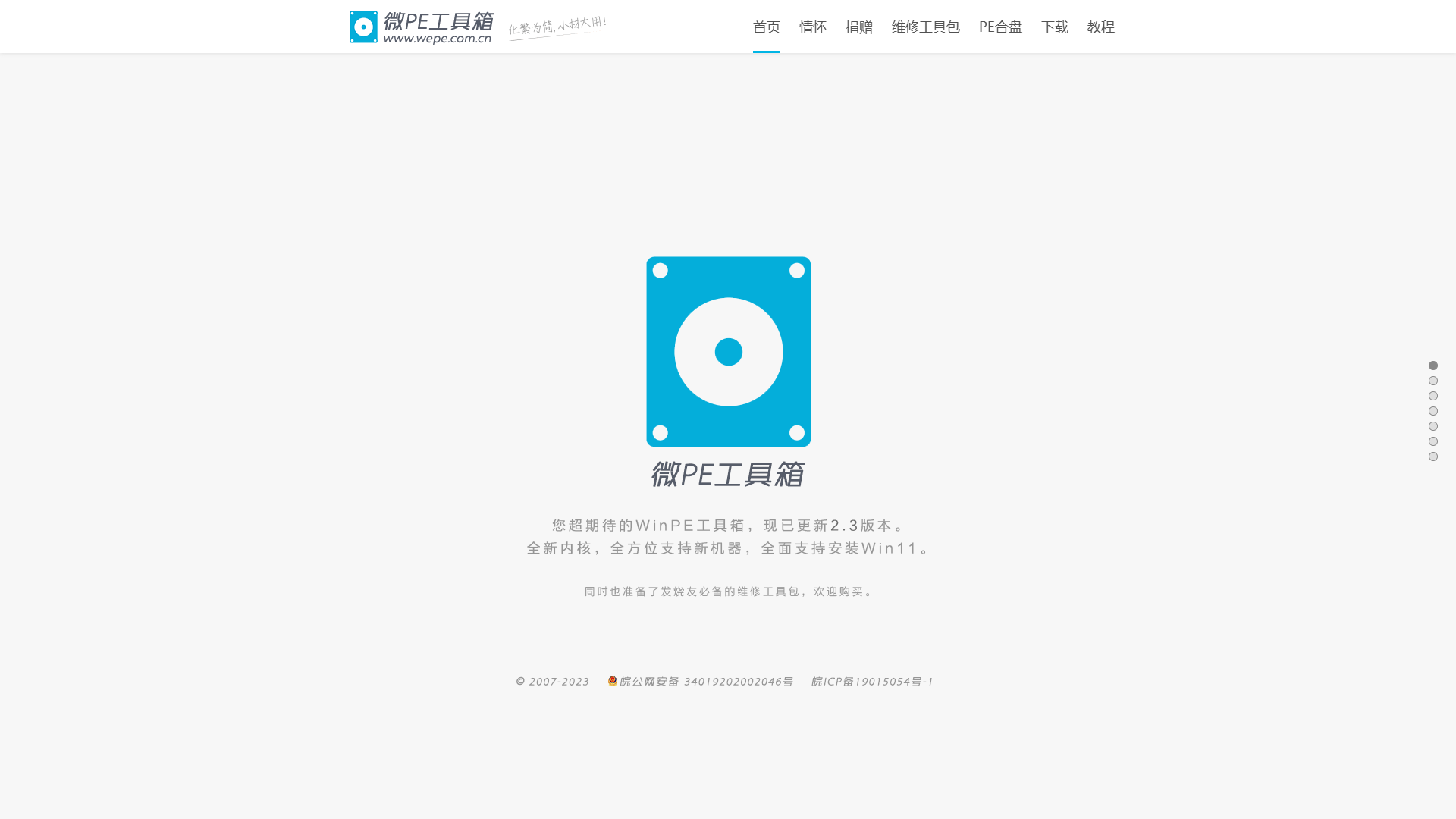
兼容性极佳,缺点是不能远程连接,好处是基本上不会出现进入不了的情况
2. HotPE工具箱
https://www.hotpe.top/![]() https://www.hotpe.top/官网长这个样子,别下错了
https://www.hotpe.top/官网长这个样子,别下错了
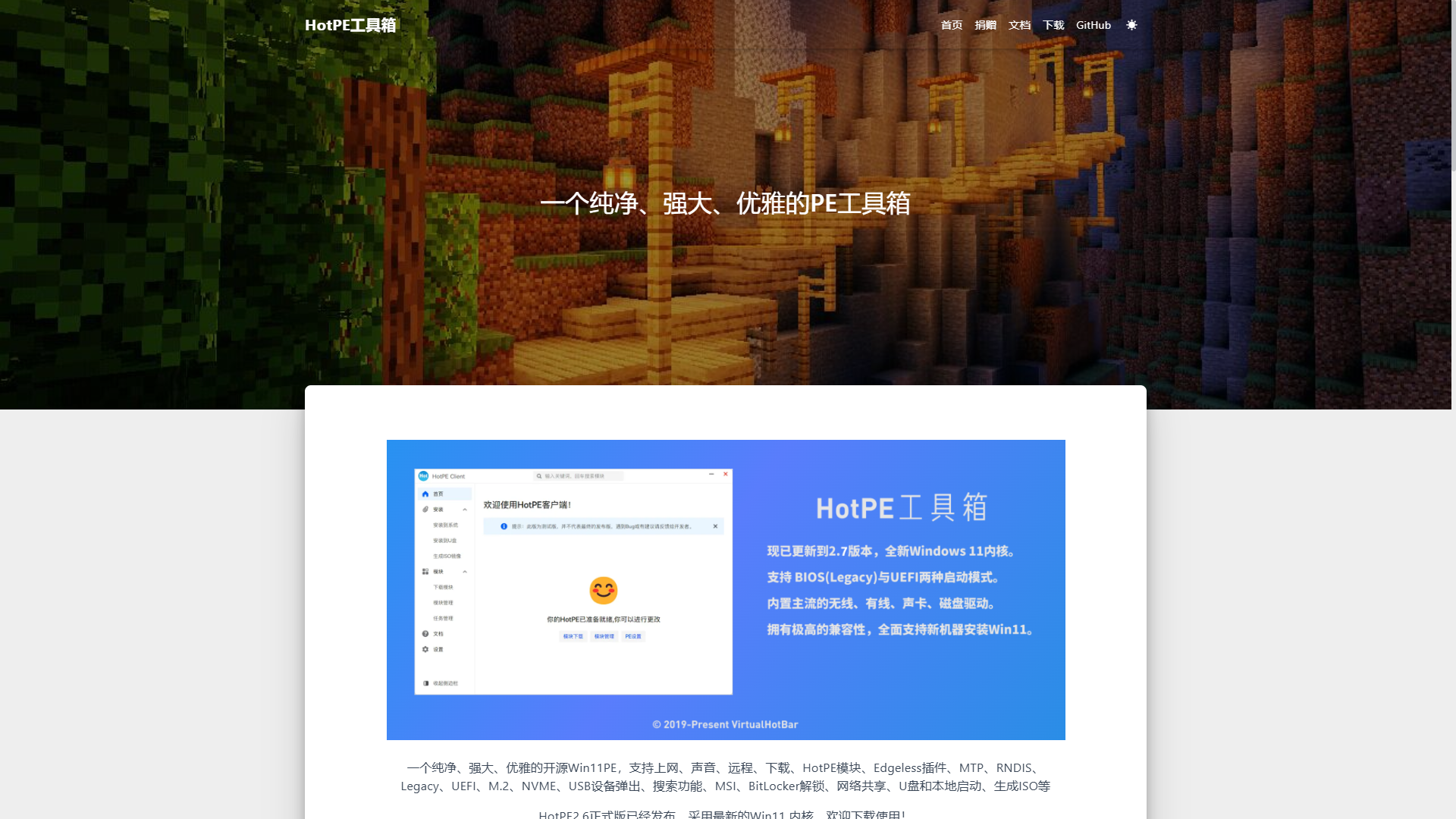
非常非常全能的一个pe系统,我平时就用这个去远程安装系统,推荐,优点是可以远程安装,工具也比较齐全,缺点是部分不能进入该pe
3.FirPE维护系统
https://firpe.cn/![]() https://firpe.cn/官网长这个样子,别下错了
https://firpe.cn/官网长这个样子,别下错了
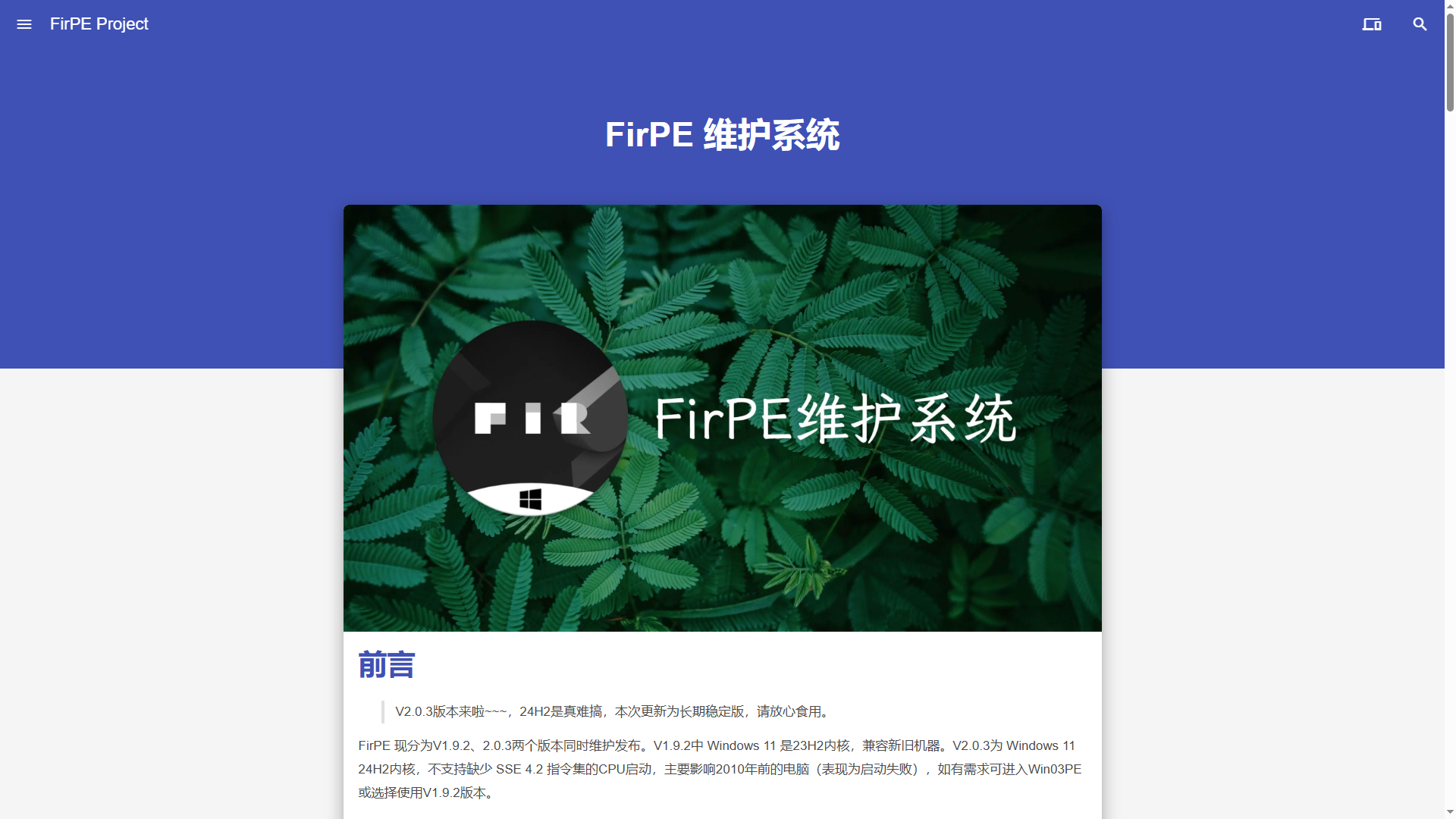
用的比较少,一般是做备用方案,也是非常全能的一款pe,好用,推荐
以上pe选择安装一个进入u盘之后,就需要去下载Windows镜像包,这里我选择MSDNhttps://next.itellyou.cn下载,里面可以选择大部分系统镜像进行安装,这里我必须说一下,什么纯净版,豪华版,加强版都是骗人的,一般是简化版,定制版,网吧定制版,我目前还没见过其他的奇怪的版本
网站进去是这个样子,这里选择你需要下载的系统的板块,例如win11,在进入界面之后选择bt复制他,到迅雷去下载,复制到u盘之中,就可以进行下一步安装了。

不同电脑进入bios的设置步骤是不一样的,这里我以dell笔记本举例(博主手边只有这台笔记本),插上u盘,按下开机的同时点按F12,进入选择启动介质的界面,选择你的u盘的名字,一般使用键盘的上下左右键进行移动,enter(回车键)进行确认选项,这时候确认以后会黑屏然后重新进入pe系统的界面。
这里我们明确一下到目前为止的步骤,电脑需要重装-u盘重装-下载PE系统-安装PE系统到U盘-下载镜像到U盘-进入PE系统
在进入PE系统之后可以对于之前的一些数据进行转移保存,待保存完毕之后再开始重装,这里可以选择DISK硬盘软件对硬盘进行彻底的格式化
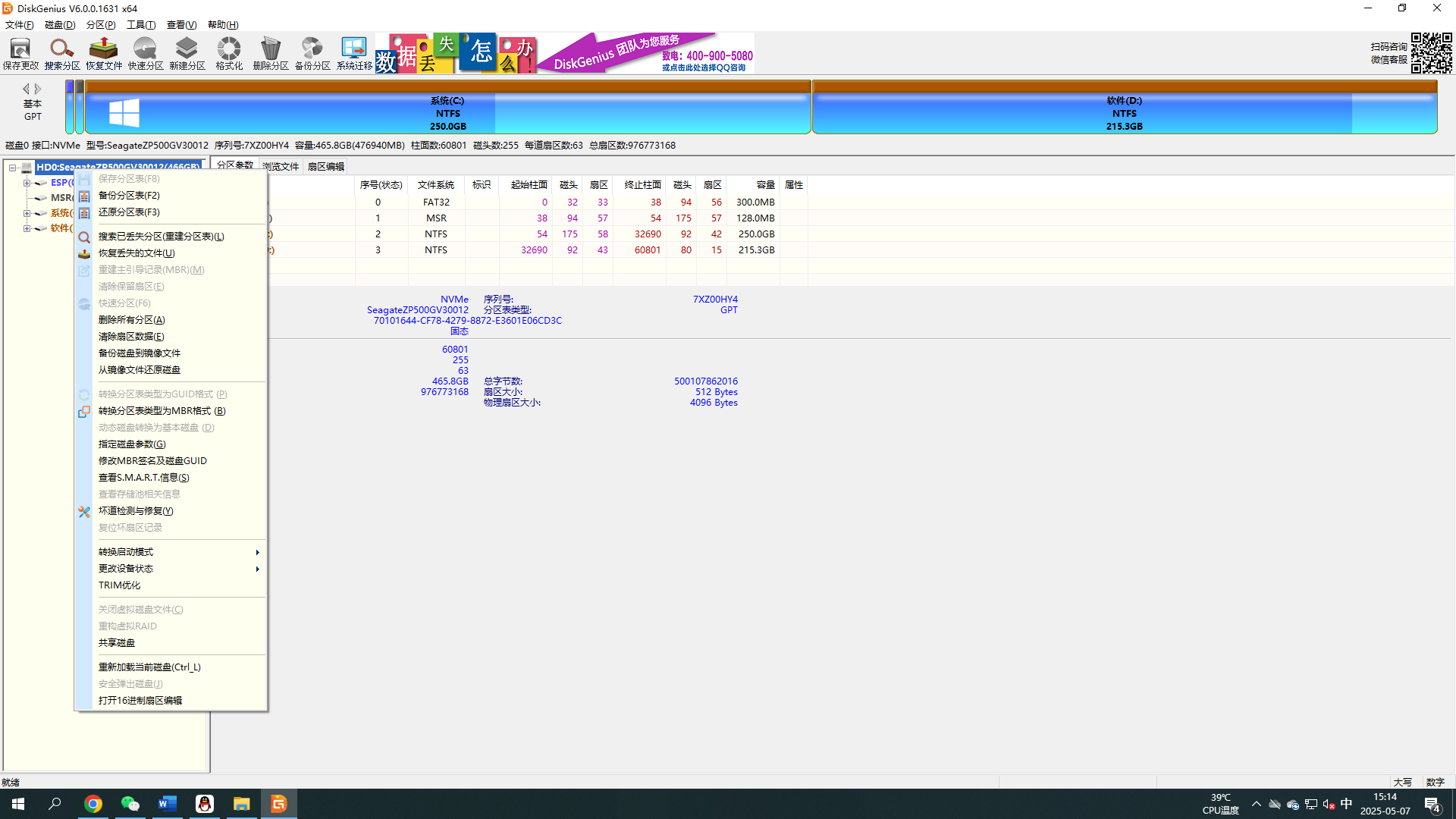
可以右键整个硬盘,选择删除所有分区,然后点击保存更改
分盘
这里选择快速分区在快速分区的界面里按照下图的步骤依次选择就行,额外补充1tb的硬盘,我建议c盘分区300g或者250g,尽量多预留空间给c盘。
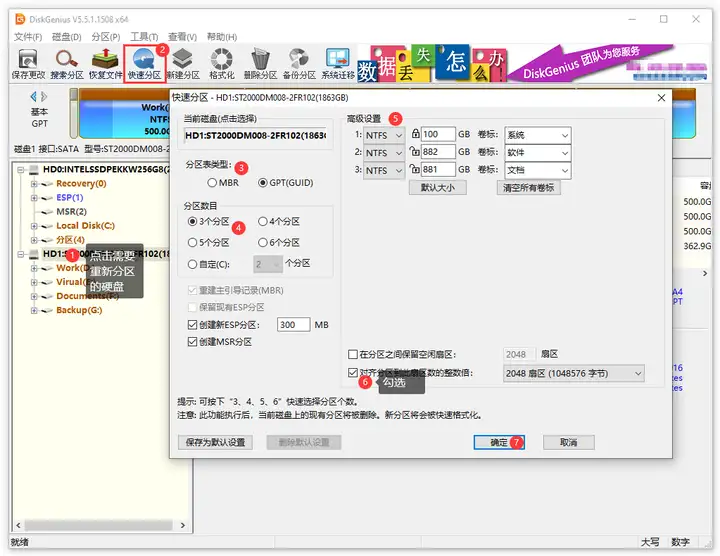
以上步骤完成之后,到此电脑,u盘之中选择刚刚下载的镜像,右键加载,加载完成之后到加载之后的文件夹找到setup双击打开,就可以进入安装界面
选择现在安装,一路下一步,选择专业版,专业版的功能更全面一些
选择磁盘这里,如果刚刚已经使用了disk进行了分区,这里直接选择已经分区了的盘就行了,如果没有这里可以选择你想要做系统盘的盘,选择格式化,然后新健,一路确认就行了。在安装完成之后会有提醒,这里直接把u盘拔出即可。
电脑再次黑屏加载系统,不用担心,不出意外一般就是安装成功了,只需要等待即可。





















 3万+
3万+

 被折叠的 条评论
为什么被折叠?
被折叠的 条评论
为什么被折叠?








